HEGA - Bediener anlegen
Bediener anlegen leicht gemacht
Einen zusätzlichen Bediener in der Kasse anlegen geht ganz leicht. Führen Sie hierzu bitte folgende Schritte an der Kasse durch.
- Melden Sie sich mit Ihrem Chef-Schlüssel (i.d.R. der rote Schlüssel) an
- klicken Sie oben links auf MGR und dann auf "Prog-Mode Level 3 (5)"
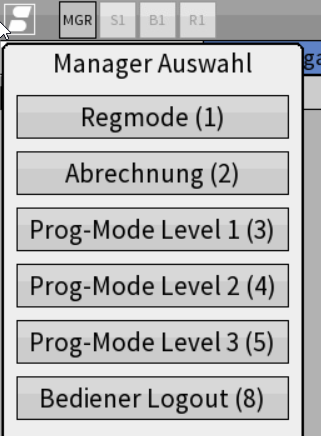
- Wählen Sie "Bediener und -Gruppen"
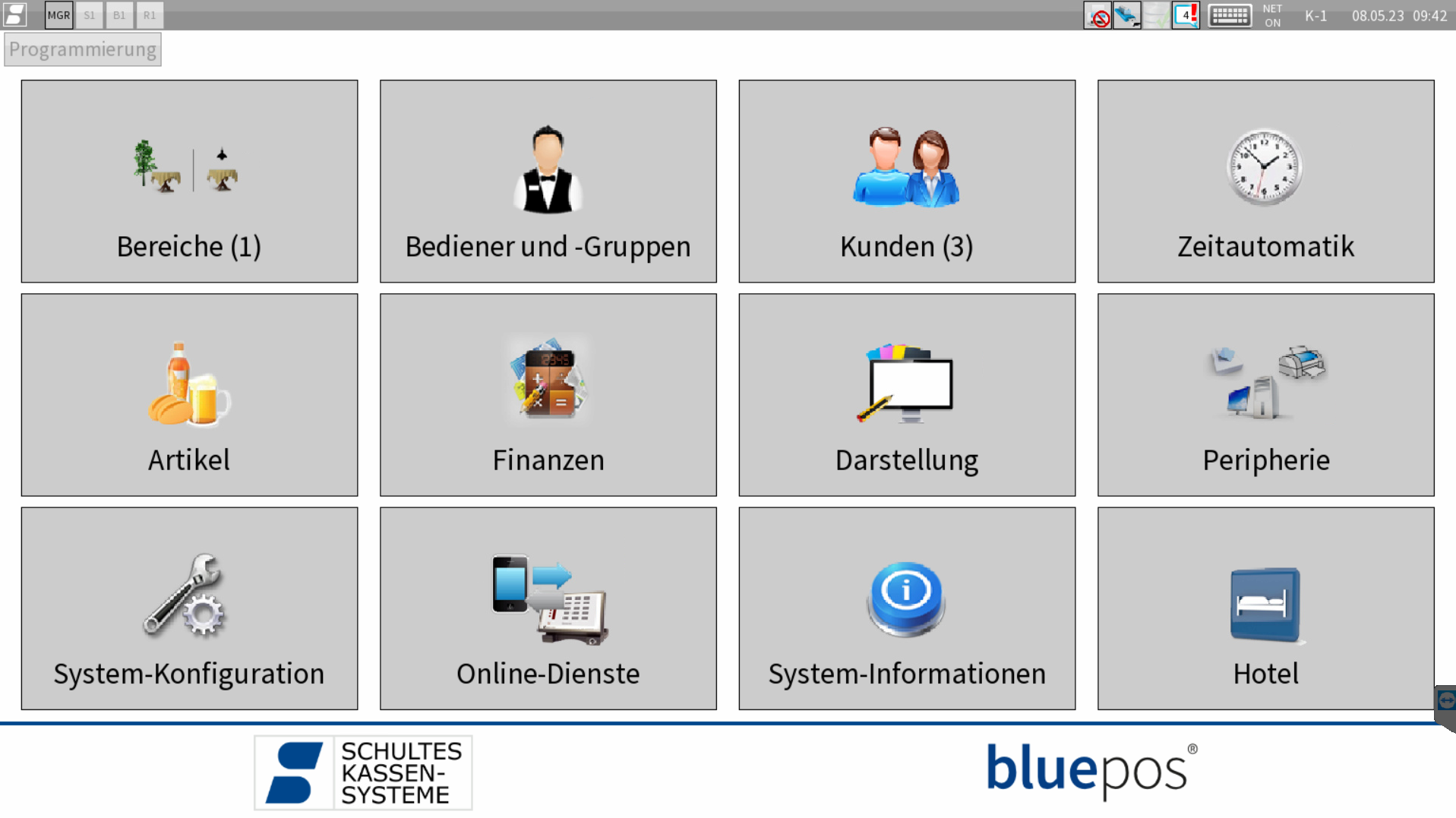
- Wählen Sie "Bediener (2)"

- Wählen Sie das blaue "+"-Symbol
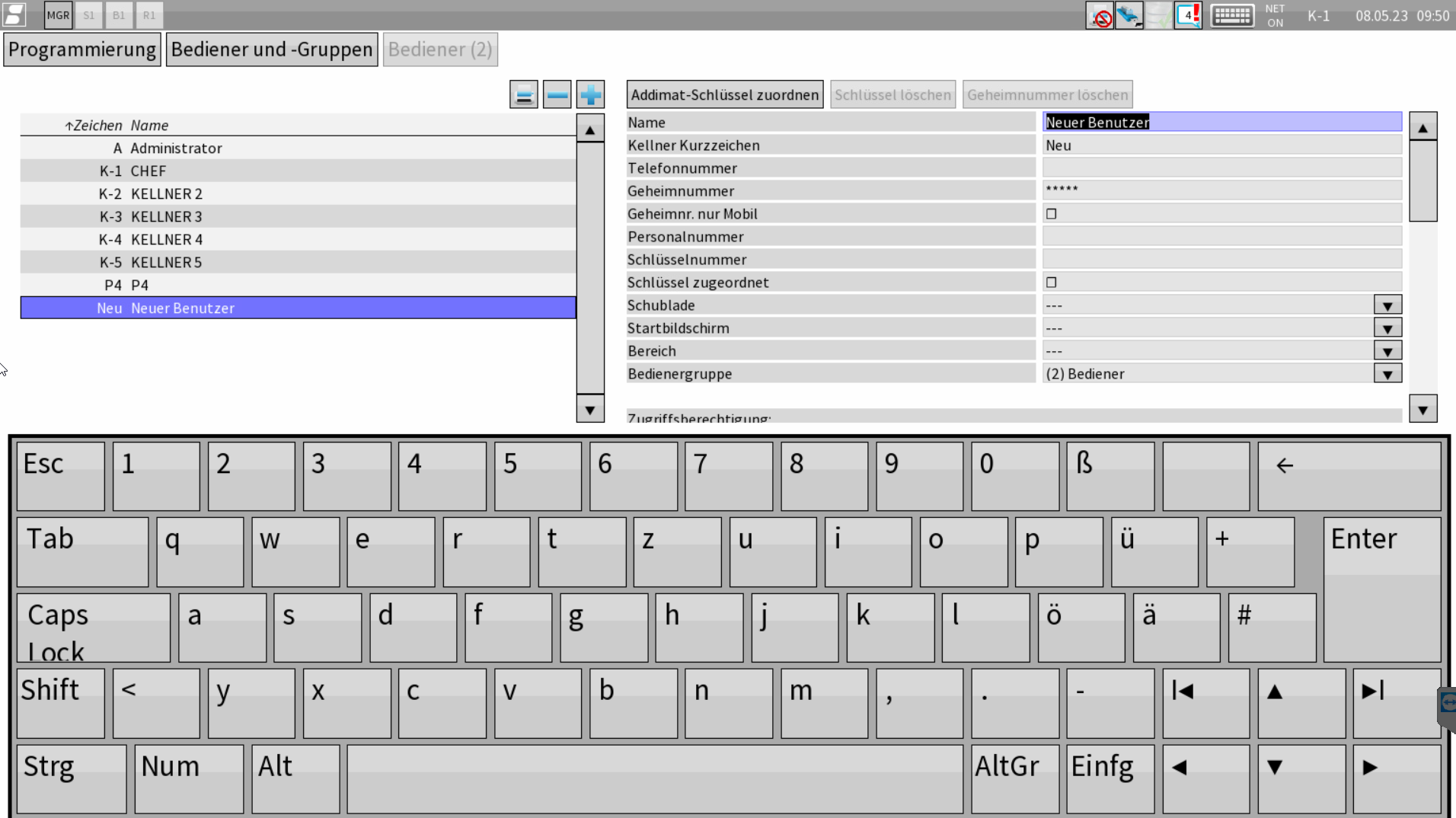
- Befüllen Sie Felder wie gewünscht. Ein Beispiel:
- Name = Name des Bediener; i.d.R. führen wir die bestehende fortlaufende Nummerierung der Bediener fort >> Beispiel: KELLNER-6
- Kellner Kurzzeichen; i.d.R. führen wir die bestehende fortlaufende Nummerierung der Bediener fort >> Beispiel: K-6
- Geheimnummer = PIN, mit dem sich der Bediener alternativ anmelden kann; i.d.R. führen wir die bestehende fortlaufende Nummerierung der Bediener fort >> 6
- Schlüssel zugeordnet >> Häkchen setzen
- Bereich >> (1) Restaurant
- Bedienergruppe >> (2) Bediener
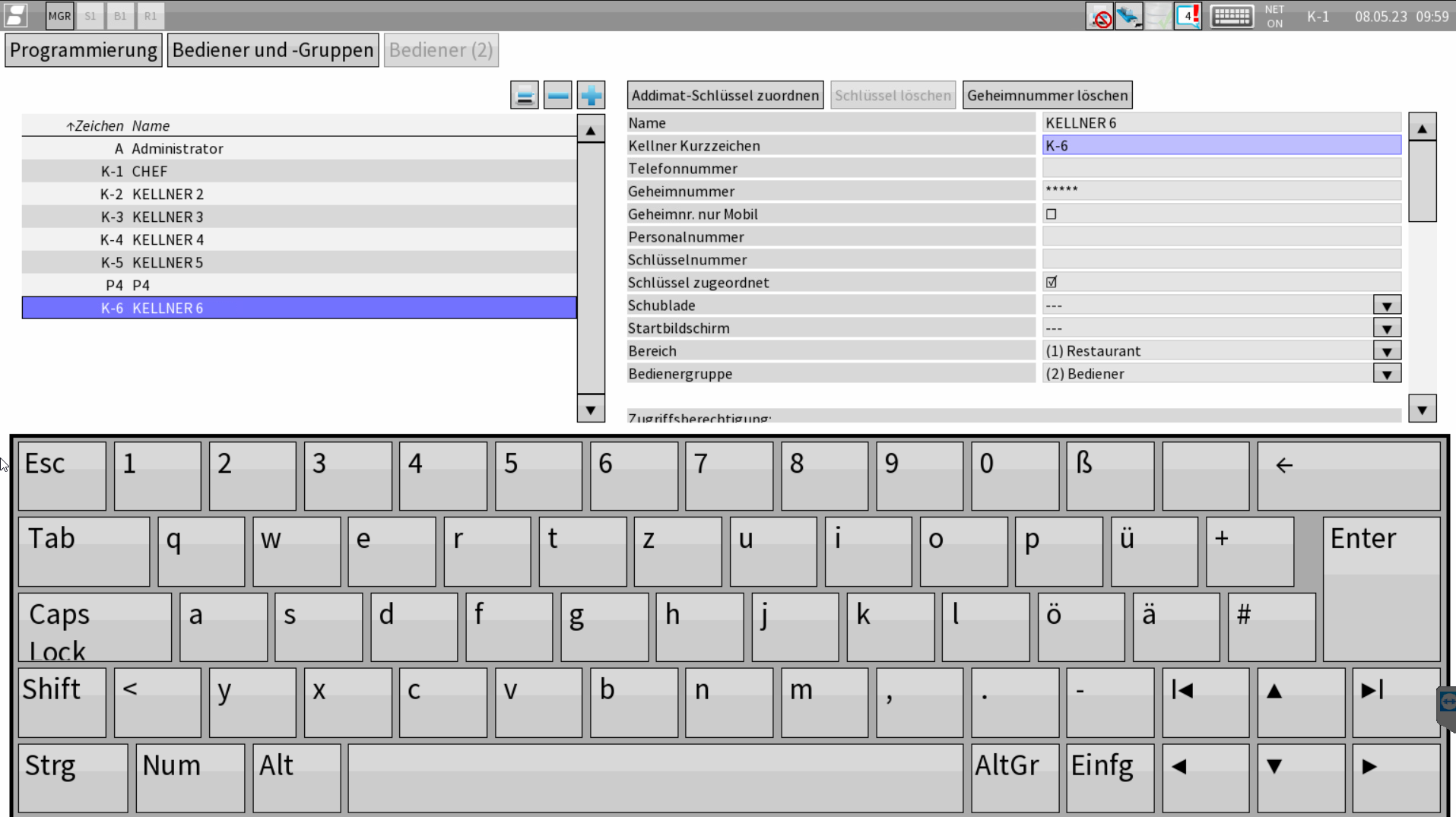
Bediener löschen
- Wählen Sie den gewünschten zu löschenden Bediener aus
- Klicken Sie auf das "-"-Symbol
- Bestätigen Sie die "Datensatz löschen" Mitteilung mit "Ja"
Neuen Addimat-Schlüssel anlegen
Führen Sie folgende Schritte durch:
- Melden Sie sich mit Ihrem Chef-Schlüssel (i.d.R. der rote Schlüssel) an
- klicken Sie oben links auf MGR und dann auf "Prog-Mode Level 3 (5)"
- Wählen Sie "Bediener und -Gruppen"
- Wählen Sie "Bediener (2)"
- Wählen Sie den gewünschten Bediener aus, damit dieser blau hinterlegt ist
- Klicken Sie auf "Addimat-Schlüssel zuordnen"
- Entfernen Sie den aktuell gesteckten Schlüssel
- Stecken Sie den neuen Schlüssel ein
- Entfernen Sie den neuen Schlüssel
- Stecken Sie den ursprünglichen - meistens den roten Chefschlüssel - wieder ein
- Fertig
Aktualisiert am: 15/02/2024
Danke!
